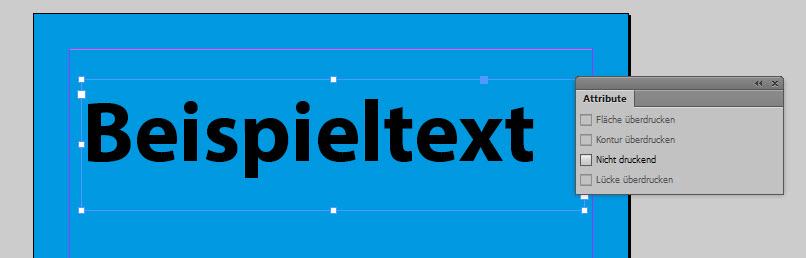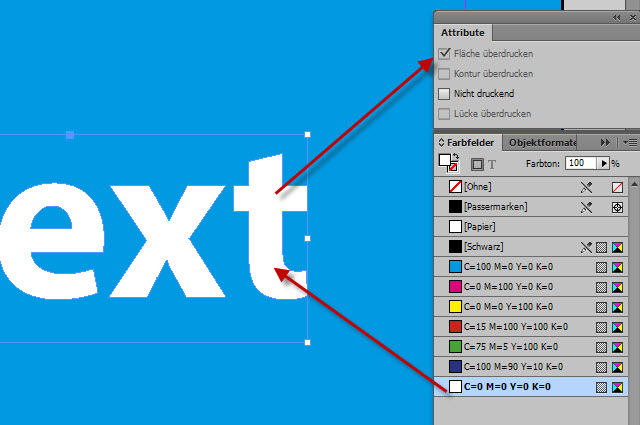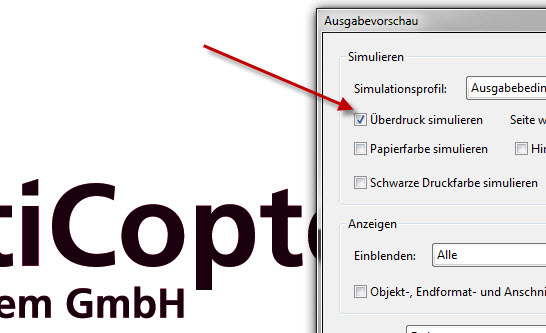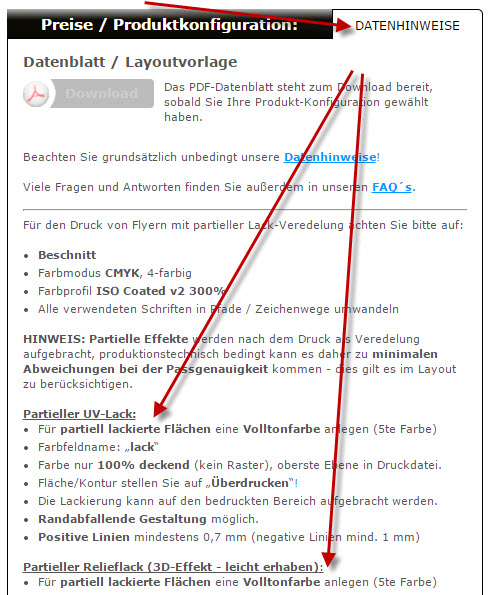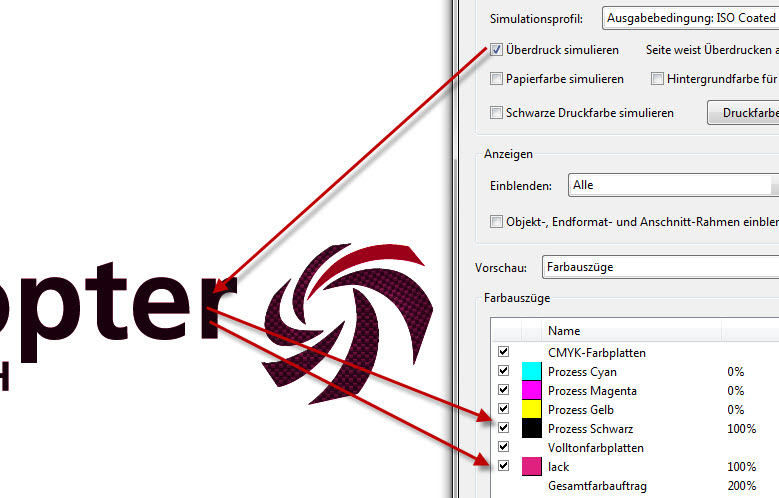Die #Überdrucken-Einstellung in Grafikprogrammen wie Adobe-Indesign stellt häufig ein kleines Mysterium dar. Wir erklären wie´s geht und worauf man achten muss. Gerade beim Bestellen von Drucksachen sollte beim Ausgeben der Druckdaten genau darauf geachtet werden, dass Überdrucken korrekt eingestellt ist um Überraschungen im Druckergebnis zu vermeiden.
Da Überdrucken wie andere Effekte der individuellen Einstellung in der Druckdatei unterliegen, erfolgt keine explizite Prüfung beim Datencheck. Bei Fragen könnt ihr euch jederzeit an das Service-Team von DieDruckdienstleister.de.
Was bewirkt eigentlich Überdrucken?
Vektor-Objekte, Grafiken oder Text können in der Druckdatei auf überdruckend oder aussparend eingestellt werden.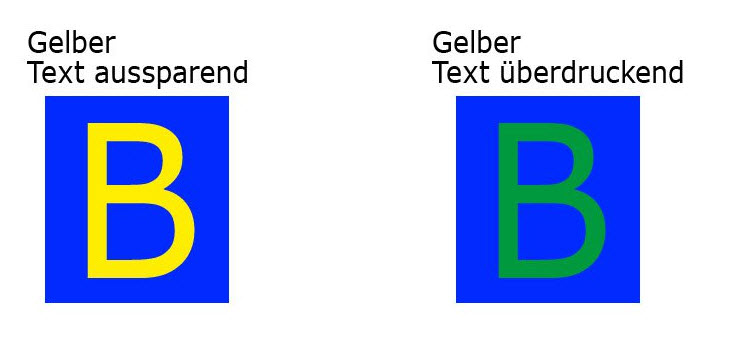
Sobald in der Druckdatei mehrere Objekte mit unterschiedlichen Farben übereinander gelegt werden, kann dies unterschiedliche Auswirkungen haben: Wenn das vorne liegende Objekt auf „überdrucken“ steht, wird diese Fläche über die Hintergrundfarbe überdruckt. Konkret werden die nicht verwendeten Separationsfarben der Vordergrundfarbe transparent gestellt, so dass der Hintergrund quasi durchscheint. Ergebnis ist, dass sich die Farbwirkung des vorne liegenden Objektes verändert.
Gewünscht ist dieser Effekt beispielsweise um bestimmte Druckergebnisse zu erzielen. Schwarze Texte auf farbigen Untergründen sind prädestiniert für die Einstellung mit „Überdrucken“, da bei Rasterverschiebungen sonst weiße Blitzerkanten entstehen können, der Untergrund wird vollflächig auch unter dem Text gedruckt, selbst wenn der schwarze Text dann minimal verschoben ist, sieht man das nicht.
Ist Überdrucken deaktiviert, steht das Objekt automatisch auf „aussparend“.
Fatal: eine falsch gewählte Überdrucken-Einstellung.
Gerade beim Erstellen von Druckdaten kann es häufig zu dramatischen Fehleinstellungen kommen.
Im konkreten Beispiel wollen wir auf einer farbigen Fläche, weißen Text platzieren. Verwendetes Programm: Adobe Indesign
In der Regel steht der Text häufig zunächst in schwarz im Textfeld, wird dann gerade für Überschriften in Pfade gewandelt.
Sobald ihr den schwarzen Text in Pfade wandelt – seht ihr im Attribute-Feld, dass sich die Objekte automatisch auf Überdrucken stellen. Selbst wenn ihr jetzt dem Objekt eine neu angelegte Farbe zuweist, sogar weiß, bleibt „Überdrucken“ aktiviert.
Beim Druck kann es so zu unerwarteten Ergebnissen und unerwünschten Farbmischungen kommen. Weißer Text auf farbigen Grund wird sogar unsichtbar, verschwindet also.
Eine weitere Fehlerquelle: wenn beispielsweise Logo-Elemente oder Vektordaten aus einer .eps, .ai oder .pdf (auch andere Vektorformate) platziert werden. Oft greift man bei Kundenprojekten auf vorhandene Dateien zurück und prüft dabei nicht die hinterlegten Einstellungen in der Ursprungsdatei.
Ein Logo welches auf Überdrucken steht (wird oft für den Siebdruck, Sonderfarben oder partielle Veredelungen benötigt) kann somit im Druckergebnis komplett anders aussehen oder sogar komplett verschwinden.
Vor dem Speichern der Druckdaten sollten also die Objekte, Textfelder oder auch ein Logo markiert werden und im Attribute Feld die Überdrucken-Einstellung geprüft werden.
PDF-Druckdaten auf Überdrucken prüfen mit AcrobatPro
Nachdem eine Druckdatei als PDF-Datei ausgegeben wurde, kann man beispielsweise mit Adobe Acrobat Pro die Überdrucken-Einstellung im Nachgang prüfen. Dazu öffnet ihr die „Ausgabevorschau“. Indem man das Häckchen bei „Überdruck simulieren“ hinzufügt und entfernt könnt ihr die Auswirkungen einer gewählten Einstellung quasi direkt sehen.
Gerade bei Broschüren oder umfangreichen Druck-Produkten sollte wirklich jede Seite nochmal kontrolliert werden.
Wo wird Überdrucken noch benötigt?
Bei Drucksachen wie Visitenkarten, Flyer oder Broschüren mit partieller Veredelung wie Heißfolie, Prägung oder Effektlackierung ist eine korrekt gewählte Überdrucken-Einstellung essentiell für ein einwandfreies Ergebnis im Druck.
Bei DieDruckdienstleister.de findet ihr Beispielsweise alle relevanten Hinweis zu den richtigen Einstellungen individuell bei jedem Produkt auf der jeweiligen Konfigurationsseite im Reiter „Datenhinweise“:
In der Regel wollen sie meisten Kunden ein Objekt wie Texte oder Logos mit dem partiellen Effekt belegen – ideal zum Beispiel in Kombination mit transparentem UV-Lack oder Relieflack. Diese Effekt-Lacke können wir eine 5te Farbe direkt auf ein darunter liegendes Druckbild partiell aufgebracht werden.
Die Überdrucken-Einstellung ist dabei essentiell, damit der farbige Druck unter der partiellen Lackierung erhalten bleibt.
Die Ausgabe-Vorschau in Adobe AcrobatPro ist wieder ein perfekter Indikator für eine korrekt gewählte Einstellung. In unserem Beispiel liegt eine partielle Lack-Fläche komplett über dem schwarzen Logo – die Farbe unter dem Lack bleibt also erhalten.
Werden die technischen Vorgaben exakt befolgt wie in den Datenhinweisen beschrieben ist auch ein gutes Ergebnis zu erwarten.
Fazit:
Wer Leichtfertig mit der Überdrucken-Einstellung umgeht oder die dahinter stehende technische Basis ignoriert kann schnell unliebsame Überraschungen erleben. Andererseits bieten sich durch Überdrucken eine Vielzahl gestalterischer Möglichkeiten die ein geübter Grafiker einzusetzen vermag.
Wir wünschen viel Spass beim Gestalten und helfen bei Fragen gerne weiter.